Відносні теми
- [Бездротовий маршрутизатор] Як увійти на сторінку налаштування маршрутизатора (веб-інтерфейс) (ASUSWRT)?
- [Бездротовий пристрій] Усунення несправності - Не можу увійти в інтерфейс роутера ASUS, вказавши логін і пароль
- [Виправлення неполадок] Як виправити помилку, коли при відкритті веб-інтерфейсу ASUS Router з'являється повідомлення "Ваше з'єднання не є приватним"
- [Бездротовий маршрутизатор] Як завантажити власний сертифікат (HTTPS/SSL) на маршрутизатор ASUS
[Бездротовий маршрутизатор] Як отримати доступ до сторінки налаштування графічного веб-інтерфейсу ASUS через HTTPS?
Огляд:
У цій статті показано, як отримати доступ / увійти на сторінку налаштування графічного веб-інтерфейсу маршрутизатора через протокол HTTPS. Крім того, в браузері не з’явиться попереджувальне повідомлення, оновивши сертифікат до вашого браузера.
Що таке HTTPS
HTTPS - це протоколи веб-доступу. Вони використовуються для більш безпечного зв'язку між мережами.
Як увійти
Адреса маршрутизатора ASUS за замовчуванням з протоколом HTTPS: httpss://www.asusrouter.asus.com:8443.
Крок 1: Введіть https://www.asusrouter.com:8443 в рядку URL-адреси вашого браузера, щоб відкрити веб-інтерфейс.
Крок 2: Натисніть [Додатково], а потім [Перейти до www.asusrouter.com(небезпечно)].
Попереджувальне повідомлення може відображатися, як показано нижче, оскільки браузер вимагає підписаного сертифіката для підтвердження ідентифікації пристрою. Сертифікат за замовчуванням у маршрутизаторі має власний підпис і не відповідає політиці SSL за замовчуванням для браузера. Однак, навіть якщо ви бачите цю сторінку із попередженням, що означає, що ваш самопідписаний сертифікат маршрутизатора не довіряє вашому браузеру, зв’язок між вашим браузером і сервером маршрутизатора ASUS / router.asus.com все ще безпечний. Якщо ви більше не хочете бачити це попередження, коли ви входите в графічний веб-інтерфейс маршрутизатора, ви можете видалити його, виконавши наведені нижче дії.


- Примітка 1: Ви повинні ввести повну адресу в рядку URL браузера, включаючи "https://" та [:8443].
- Примітка 2: Якщо ви змінили номер порту, введіть оновлений номер порту після адреси, замість стандартного 8443.
Додатково: Як змінити номер порту?
Ви можете змінити номер порту за замовчуванням у графічному веб-інтерфейсі маршрутизатора ASUS у Розширених налаштуваннях -> Адміністрування -> Система під час входу в нього. Після зміни номера порту введіть номер порту за адресою, а не за замовчуванням 8443, коли наступного разу входитимете у графічний веб-інтерфейс.

Додатково: Як видалити попереджувальну сторінку HTTPS Not Secure
Якщо ви спробуєте отримати доступ до свого маршрутизатора ASUS (графічний веб-інтерфейс) через HTTPS у браузері, можливо, ви побачите попереджувальне повідомлення, як показано нижче, оскільки браузер вимагає підписаного сертифіката для підтвердження ідентифікації пристрою. Сертифікат за замовчуванням у маршрутизаторі має власний підпис і не відповідає політиці SSL за замовчуванням для браузера.
Тоді стан вашого з’єднання відображатиметься Не захищений в передній частині рядка URL-адреси.

Виконайте кроки, щоб завантажити сертифікацію та оновити браузер. Завдяки оновленню сертифікації у вашому браузері веб-сайт захищений протоколом HTTPS і має надійний сертифікат.
Крок 1: Перейдіть до Адміністрування > Система > Метод автентифікації: виберіть HTTPS або BOTH і натисніть [Застосувати], щоб зберегти.
Крок 2: Перейдіть до Адміністрування > Система > Завантажити сертифікат: виберіть [Експорт], і ви отримаєте файл з ім'ям cert.tar.
Примітка: Якщо ви виконали кроки 1 і 2, але не бачите кнопку експорту для завантаження сертифіката, зверніться до розділу FAQ.

Крок 3: Розпакуйте файл cert.tar.

І двічі клацніть, щоб виконати файл cert.crt.

Тоді ви побачите інформацію про сертифікацію, як показано на малюнку нижче, і натисніть кнопку Встановити сертифікацію.
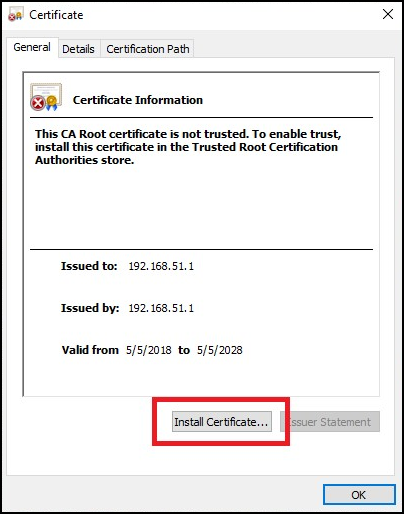
Крок 4: Виберіть Поточний користувач і натисніть Далі.

Крок 5: Клацніть Розмістити всі сертифікати в наступному місці, виберіть Довірена авторизація кореневої сертифікації та натисніть OK.

Крок 6: Натисніть Далі.

Крок 7: Натисніть Готово

Крок 8: Натисніть Так, щоб завершити встановлення сертифіката.
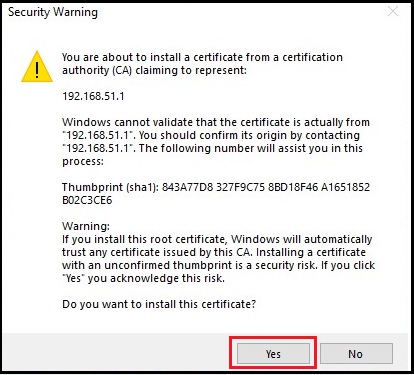
Крок 9: Натисніть OK, щоб завершити встановлення сертифіката.
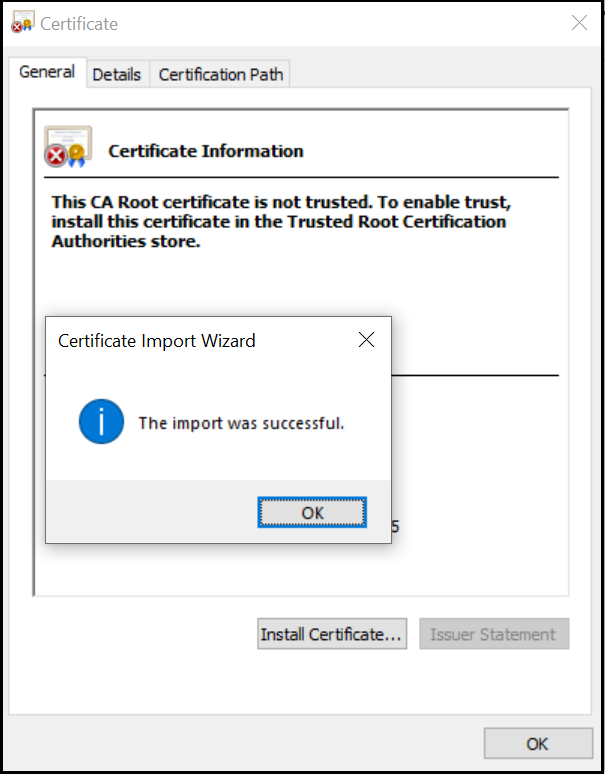
Крок 10: Закрийте браузер, а потім відкрийте його знову. Введіть адресу http://www.asusrouter.com:8443 в адресному рядку вашого браузера. У браузері не з'явиться попереджувальна сторінка, а також напис Not Secure перед рядком URL-адреси.
- Примітка 1: Ваш браузер покаже "захищено". Будь ласка, не забудьте ввести [:8443].
- Примітка 2: Маршрутизатор ASUS може мати лише один сертифікат. Будь ласка, перейдіть до DDNS і перевірте, чи використовуєте ви Let's Encrypt або імпортуйте власний сертифікат DDNS.

Примітка: Якщо ви хочете використовувати DDNS і входити в WEB GUI через Let's Encrypt, будь ласка, зверніться до статті Як увімкнути HTTPS і створити сертифікацію на маршрутизаторі ASUS? для отримання додаткової інформації.
1. Кнопка Експорт для Завантаження сертифіката не відображається на сторінці налаштувань роутера?
a. Після встановлення методу авторизації з'явиться кнопка Експорт для завантаження сертифіката.
Перейдіть до Адміністрування > Система > Метод автентифікації: виберіть HTTPS або BOTH і натисніть [Застосувати], щоб зберегти.
b. Маршрутизатор ASUS може мати лише один сертифікат. Перейдіть до WAN > DDNS і перевірте, чи використовуєте ви Let's Encrypt або імпортуйте власний сертифікат DDNS.
Щоб скасувати сертифікат, увімкнений у функції DDNS, виберіть [Немає] у полі [Сертифікат HTTPS/SSL] і натисніть [Застосувати], щоб зберегти.
Як отримати (утиліту / прошивку)?
Ви можете завантажити найновіші драйвери, програмне забезпечення, мікропрограму та посібники користувача в Центрі завантаження ASUS.
Якщо вам потрібна додаткова інформація про Центр завантажень ASUS, перейдіть за цим посиланням.